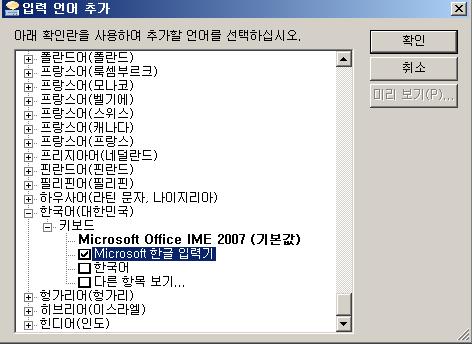원인 1 : ‘StarPlayer’ 설치 상태에 문제가 있습니다.
(1) ‘StarPlayer’를 정상적으로 삭제하기 위해 현재 열려있는브라우저를 모두 닫습니다.
(2) 내컴퓨터 -> C:-> Program Files(x86) 또는 Program Files ->Axissoft -> Starplayer 폴더로 이동합니다.
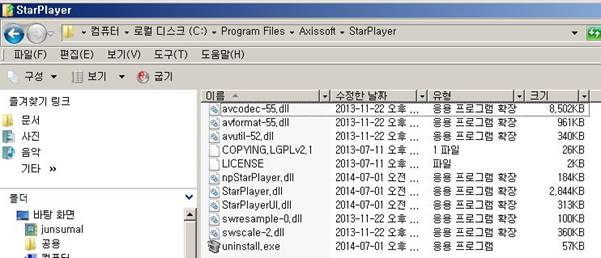
(3) uninstall.exe 를 실행합니다.
- 제거 완료 화면
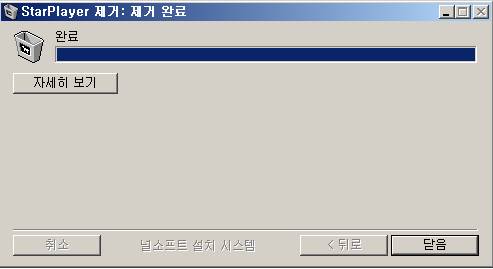
(4) ‘StarPlayer’가 정상적으로 삭제된 경우 uninstall 파일 하나만 남아야 하며 혹여 일부 파일이 남았다면 브라우저가 다 닫히지 않은 상태이니 브라우저닫힘 상태를 확인 후 다시 삭제를 해주세요.
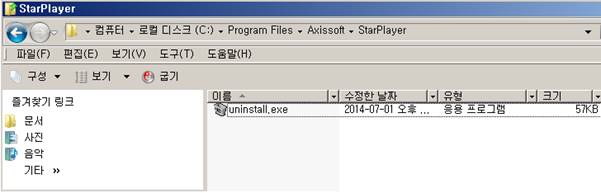
(5) 이후 강의를 다시 확인합니다.
원인 2 : 익스플로러 상태에 문제가 있습니다.
(1) 인터넷 옵션 -> [고급] 탭 -> ‘원래대로’ 버튼을클릭하여 설정을 초기화 합니다.
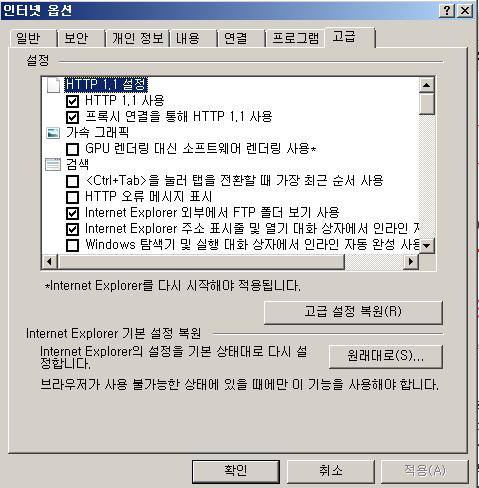
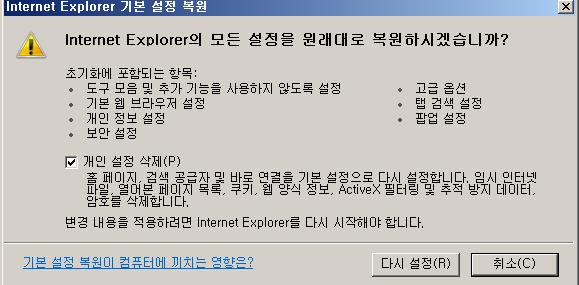
(2) 이후 브라우저를 다시 시작한 후 인터넷 옵션 -> [고급] 탭에 다시 들어간 후 여러 가지 항목 중 ‘타사 브라우저 확장 기능 사용’ 에 체크를 해제합니다.
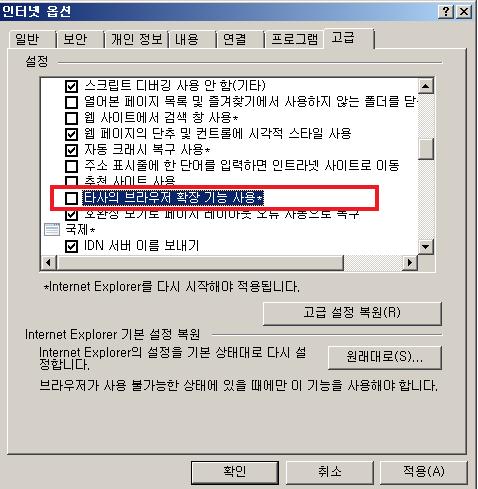
(3) 마찬가지로 브라우저를 모두 닫은 후 다시 동영상을 재생해 봅니다.
원인 3 : 윈도우 7 인경우는 ‘텍스트 서비스 및 입력 언어’에 따라 브라우저 오류가발생합니다.
(1) 일단 정상적인 적용을 하기 위해 실행 중인 브라우저를 모두닫습니다.
이후 제어판 -> ‘시계, 언어및 국가별 옵션’ 내에 ‘키보드 또는 기타 입력 방법 변경’을 클릭합니다.

(2) ‘키보드 변경’ 버튼을클릭합니다.
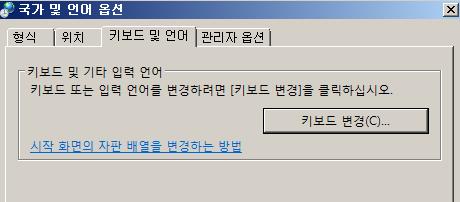
(3) 기본입력언어가 ‘MicrosoftOffice IME 2007’로 되어 있을 경우 브라우저 문제가 발생하는 경우가 있으니 ‘Microsoft입력기’ 또는 ‘Microsoft 한글 입력기’로 변경합니다.
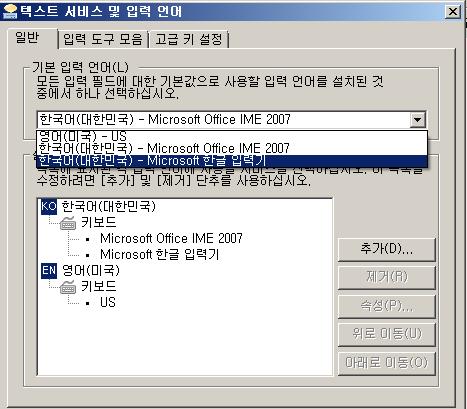
(4) 이후 강의를 다시 확인합니다.
※ 위의 목록 중 ‘Microsoft 입력기’ 또는 ‘Microsoft 한글 입력기’ 가 없는 경우는 별도로 추가하여 설정해 주셔야 합니다.
(1) 오른쪽 하단에 ‘추가’ 버튼을 클릭.
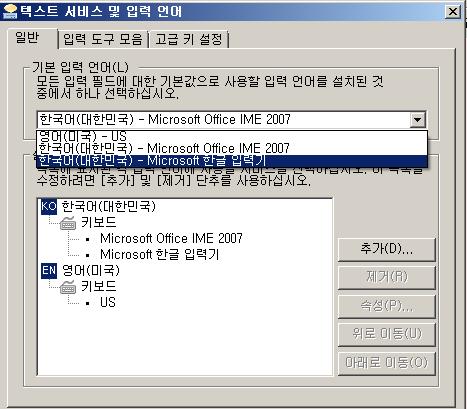
(2) 한국어(대한민국)란에 ‘Microsoft 입력기’ 또는‘Microsoft 한글 입력기’를 선택한 후 ‘확인’ 버튼을 클릭하면해당 목록을 선택할 수 있게 됩니다.